Како да поправите Виндовс 11 Старт мени и траку задатака помоћу Старт11
Мицрософт Виндовс 11 Јунак / / April 22, 2022

Последњи пут ажурирано
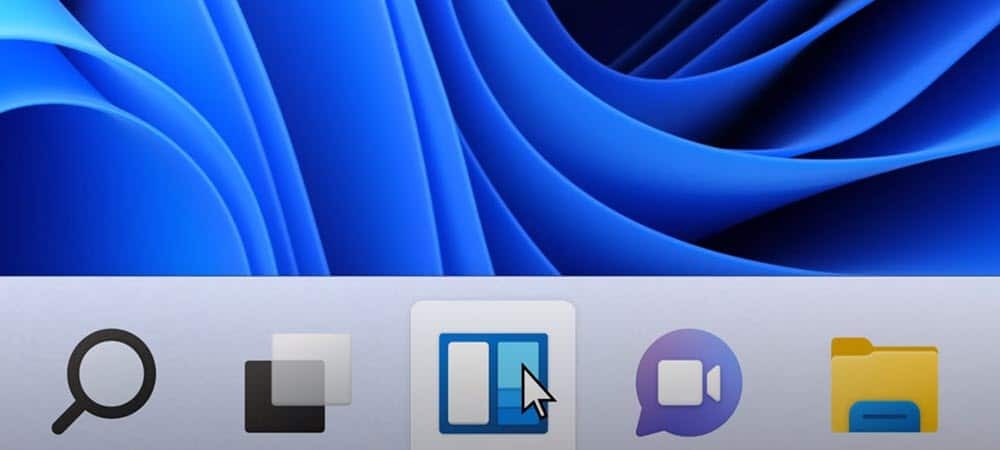
Није сваки корисник задовољан променама интерфејса Виндовс 11. Ако сте један од њих, можете користити апликацију Старт11 да додатно прилагодите ствари. Ево како.
Виндовс 11 је нови поглед на Мицрософтов класични дизајн за Виндовс, али то не значи да су сви обожаваоци.
Ако вам се неке промене не свиђају, можете да прилагодите свој кориснички интерфејс, али промене које можете да направите су прилично ограничене. Ако желите да унесете дубље промене у кориснички интерфејс оперативног система Виндовс 11, мораћете да користите услужни програм треће стране као што је Стардоцк’с Старт11.
Ако сте корисник Старт11, ево неколико начина на које можете да га користите да побољшате Виндовс 11 Старт мени и траку задатака.
Како инсталирати и користити Старт11 на Виндовс 11
Старт 11 није бесплатан, али можете испробати софтвер користећи пробну верзију од 30 дана. Ако одлучите да надоградите, коштаће вас 5,99 долара за један рачунар и 14,99 долара за пет рачунара.
Да бисте инсталирали и користили Старт11 на Виндовс 11:
- Преузмите инсталациони програм Старт11 и покрените га на свом рачунару.
- Пратите упутства на екрану у прозору инсталационог програма да бисте довршили инсталацију.
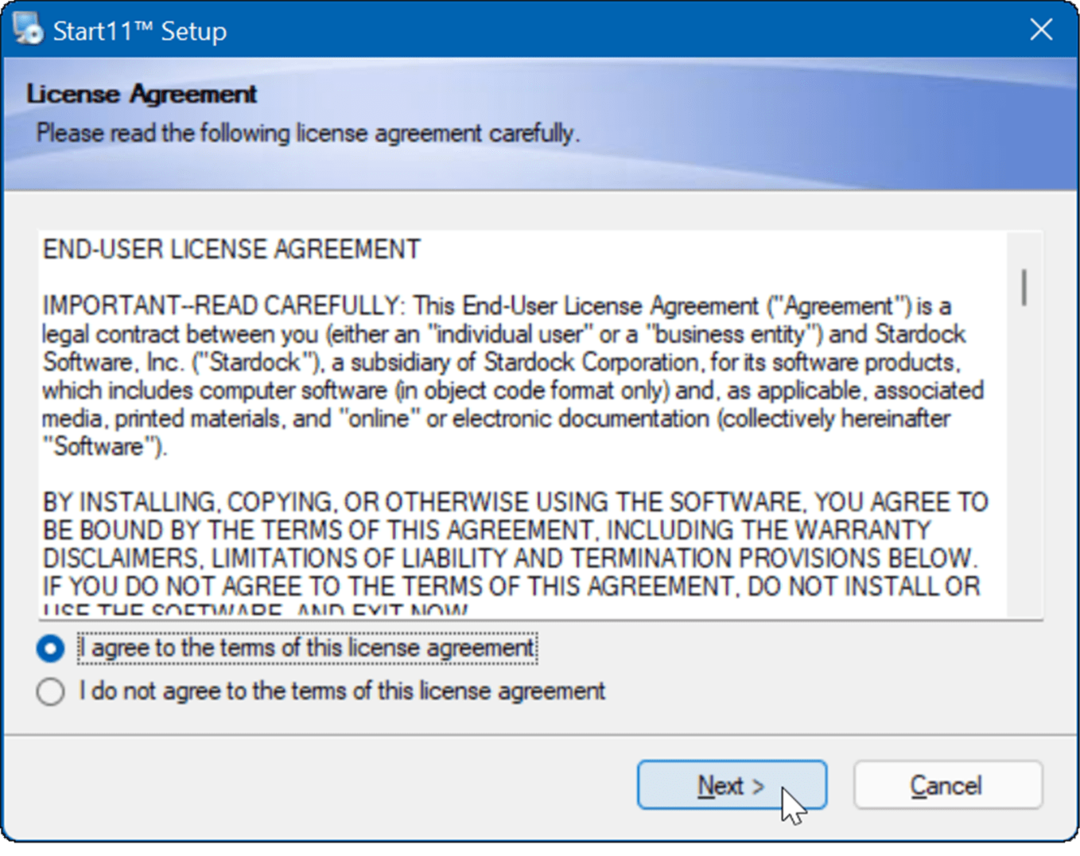
- Старт11 ће вам дати опције за конфигурисање различитих поставки корисничког интерфејса. На пример, бићете упитани да ли желите померите траку задатака и мени Старт улево— направите свој избор и кликните У реду.
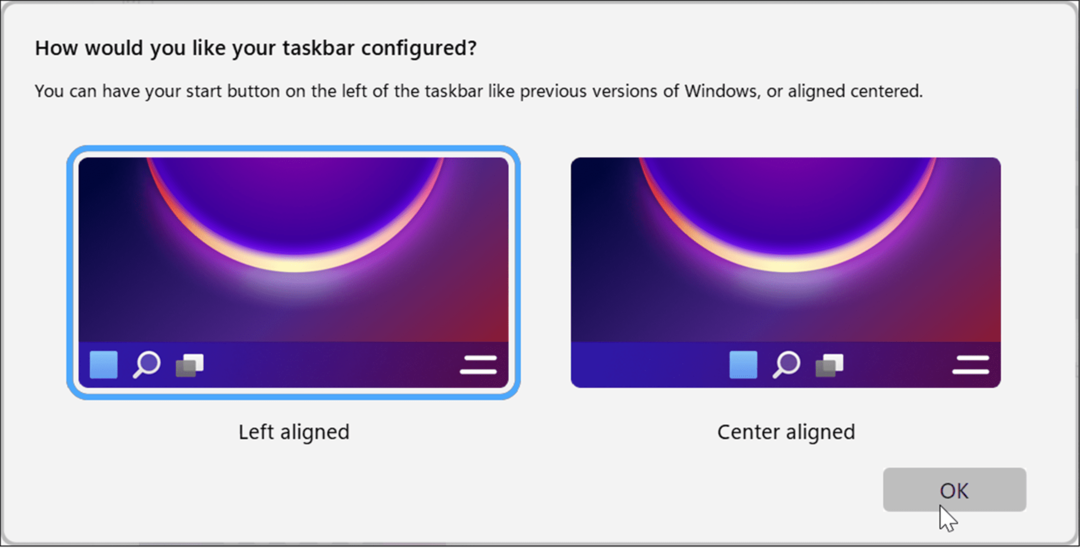
- Затим ћете добити гомилу различитих опција за мењање менија Старт. Чак укључује и а Стил менија Старт у оперативном систему Виндовс 7. Такође је вредно напоменути да можете изабрати другу као што су опције компактне, решетке и компактне мреже. Само изаберите опцију која вам највише одговара.
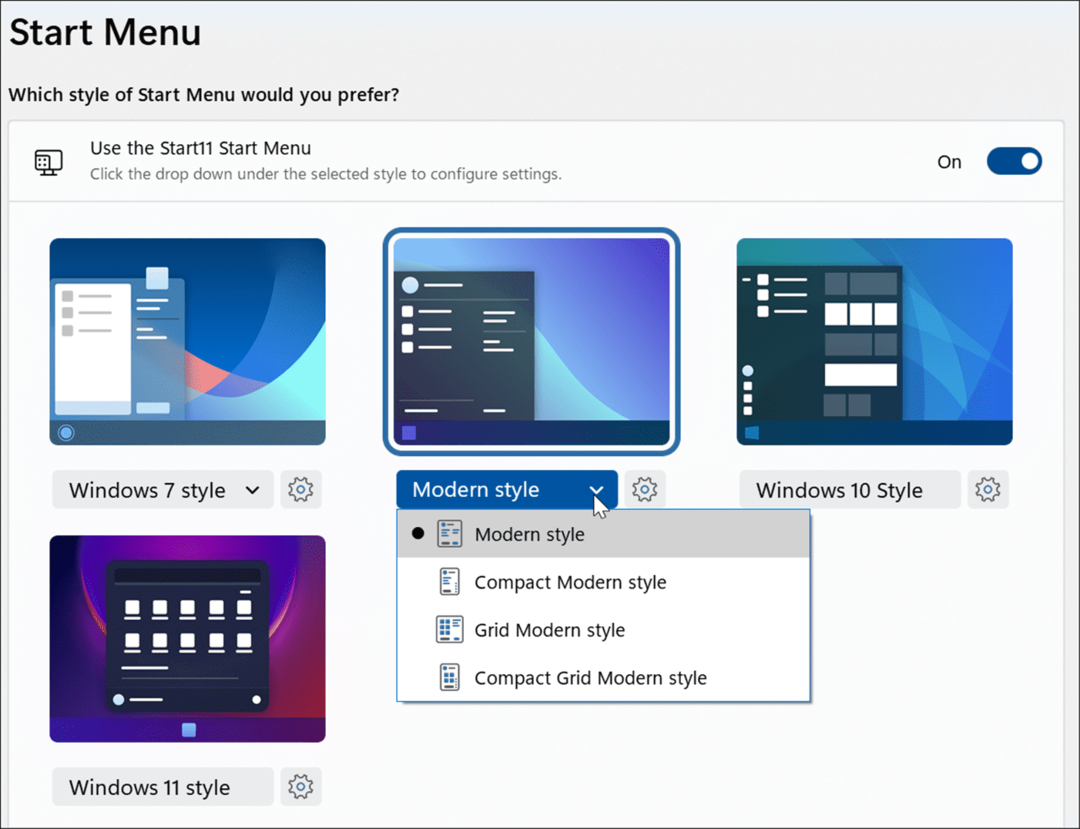
- Након што направите избор, покушајте да минимизирате фасцикле и апликације да бисте видели како то изгледа. У примеру испод, поставили смо дугме Старт на Биохазард и користите Старт мени у стилу Виндовс 7.
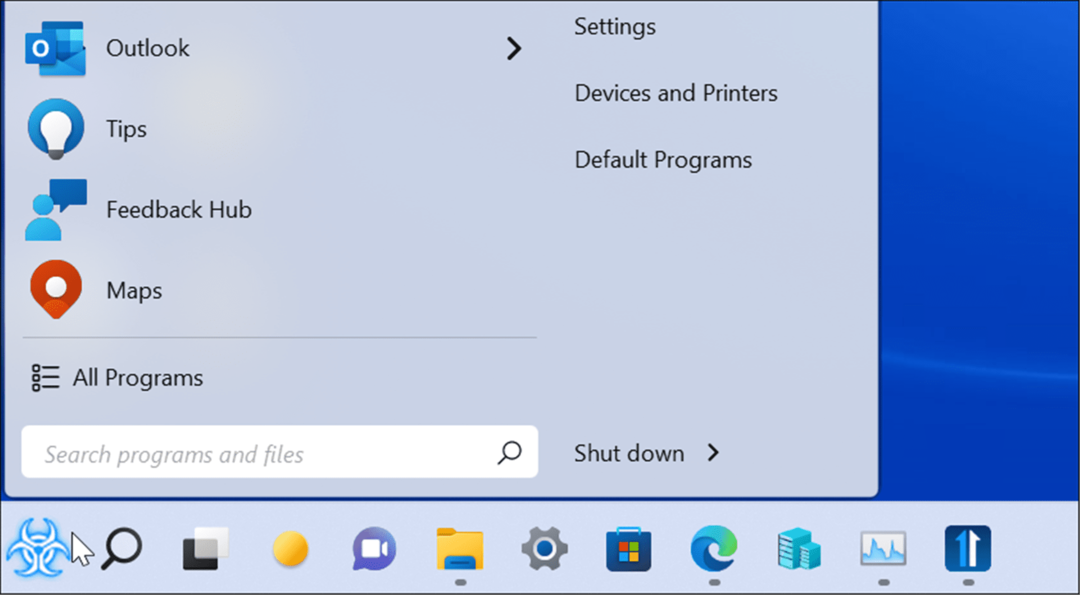
Прилагодите икону дугмета Старт помоћу Старт11
Још једна занимљива карактеристика Старт11 је коришћење прилагођене иконе дугмета Старт. Ово је подржано само када је дугме Старт са леве стране, тако да ћете прво морати да конфигуришете своју позицију у менију Старт.
Да бисте прилагодили икону дугмета Старт, користите следеће кораке:
- Кликните на Старт дугме из опција са леве стране Старт11.
- Под Користите прилагођену слику дугмета за покретање одељак, изаберите Изаберите слику.
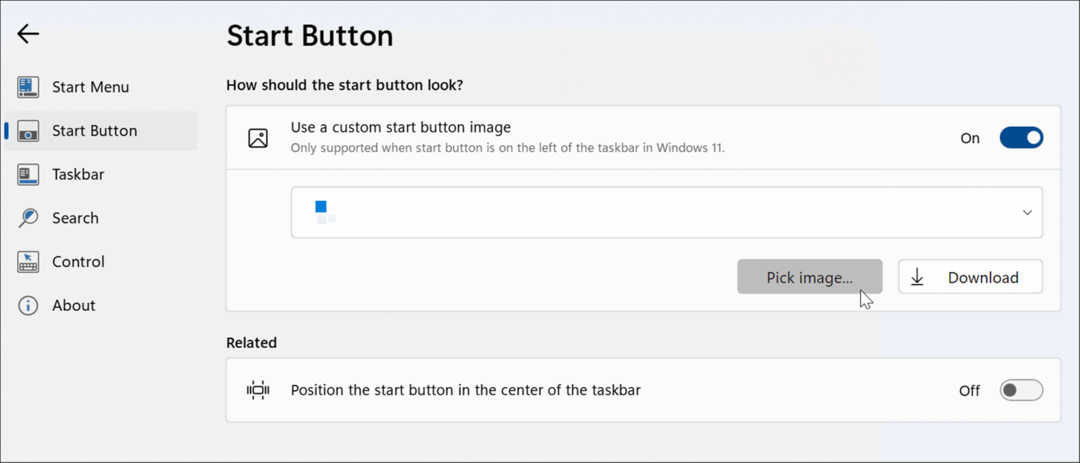
- Сада, изаберите једну од Старт дугме опције које нуди Стардоцк. Такође можете да изаберете сопствену слику ако је одговарајуће величине; можете наћи доста на ВинЦустомизе вебсите. На пример, изабрали смо стандард Старт дугме и подесите га на мени у стилу Виндовс 7 на слици испод.
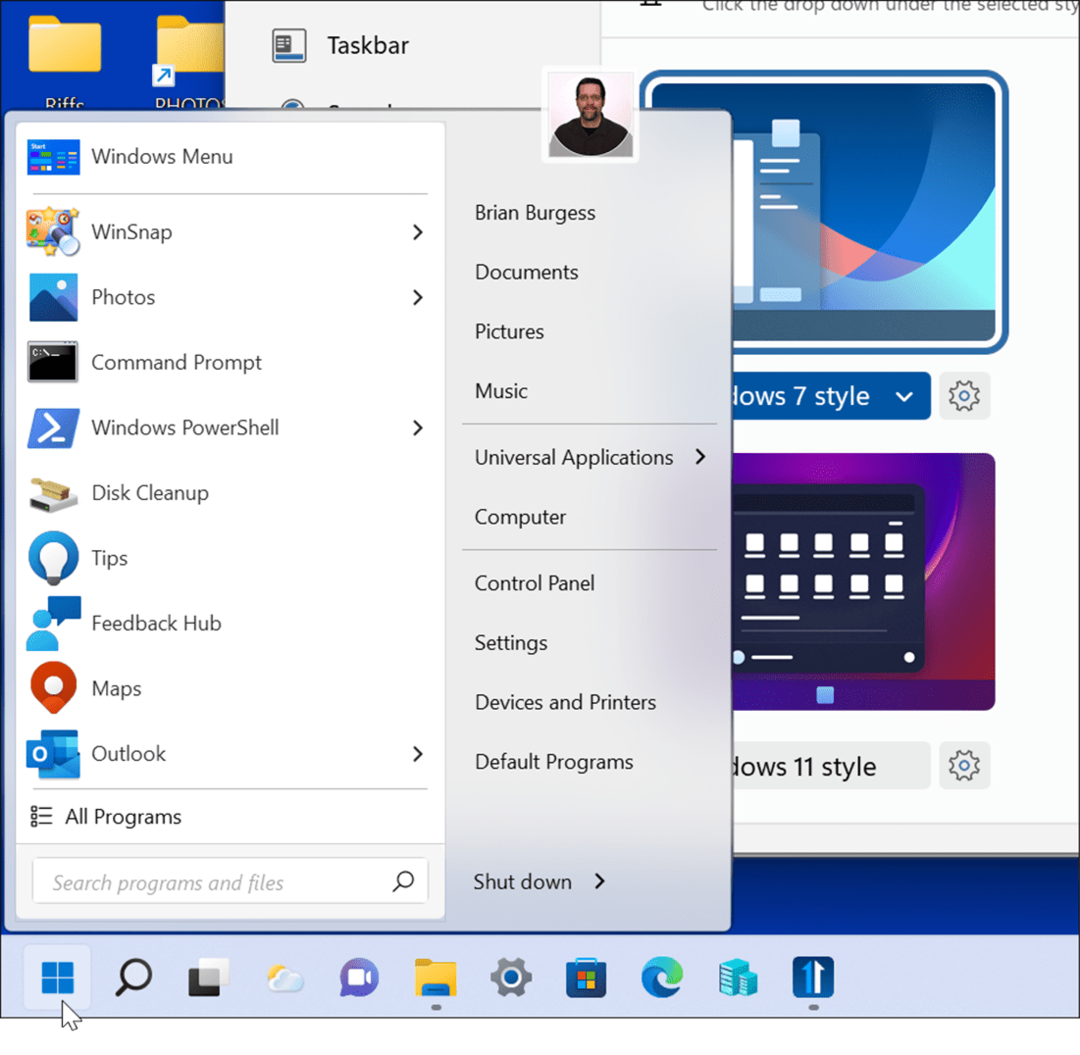
Како прилагодити траку задатака на Виндовс 11 помоћу Старт11
У одељку за транспарентност у Старт11, имате различите опције за прилагођавање траке задатака оперативног система Виндовс 11.
Да бисте користили апликацију Старт11 за прилагођавање траке задатака:
- Отворите Старт11.
- Кликните Трака задатака опцију са леве стране и проширите Замућење, транспарентност и боја на траци задатака одељак.
- Можете замутити позадину испод траке задатака, користити аутоматску боју за траку задатака и подесити транспарентност траке задатака тако што ћете кликнути на Подешавања дугме и подешавање клизача.
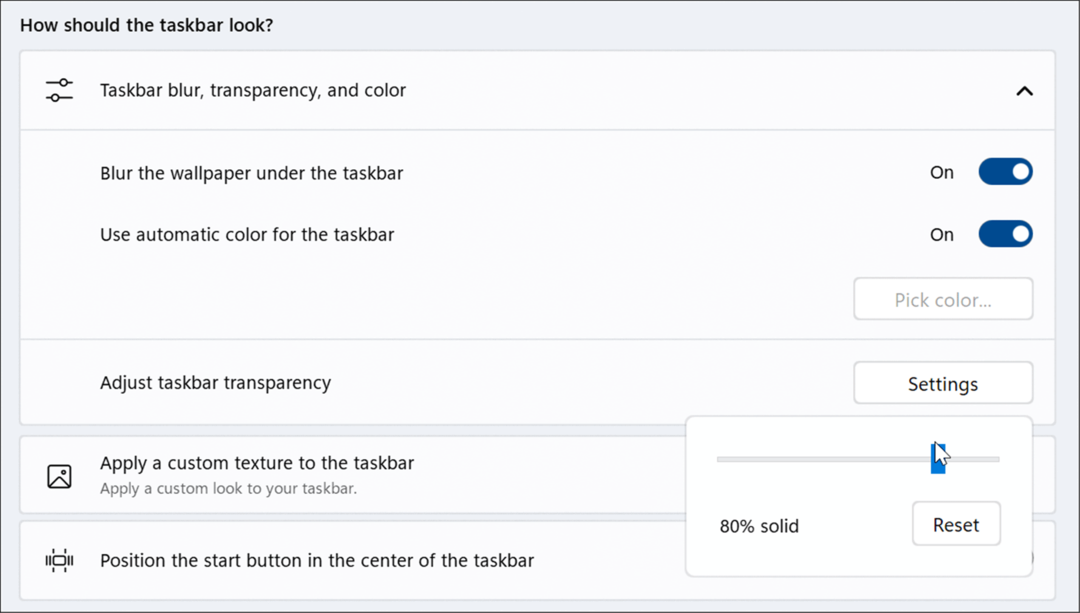
- Кликните Примените прилагођену текстуру на траку задатака. У овом одељку можете одабрати прилагођену текстуру позадине траке задатака, аутоматски применити боју акцента на текстуру, подесити транспарентност текстуре и поставити поравнање текстуре.
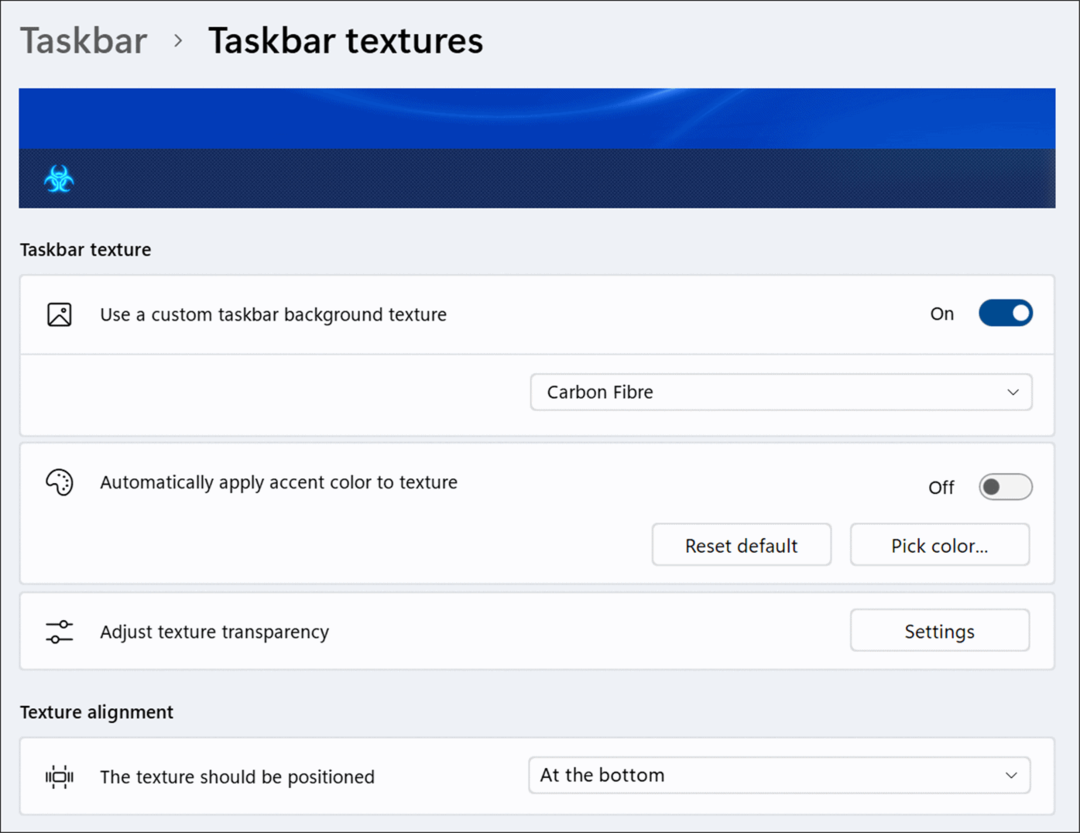
- Када подешавате транспарентност, уверите се да је довољно светла да видите иконе на траци задатака. На пример, поставили смо дугме Старт на биохазард на следећој слици, Виндовс 7 менију и прилагођену текстуру траке задатака.
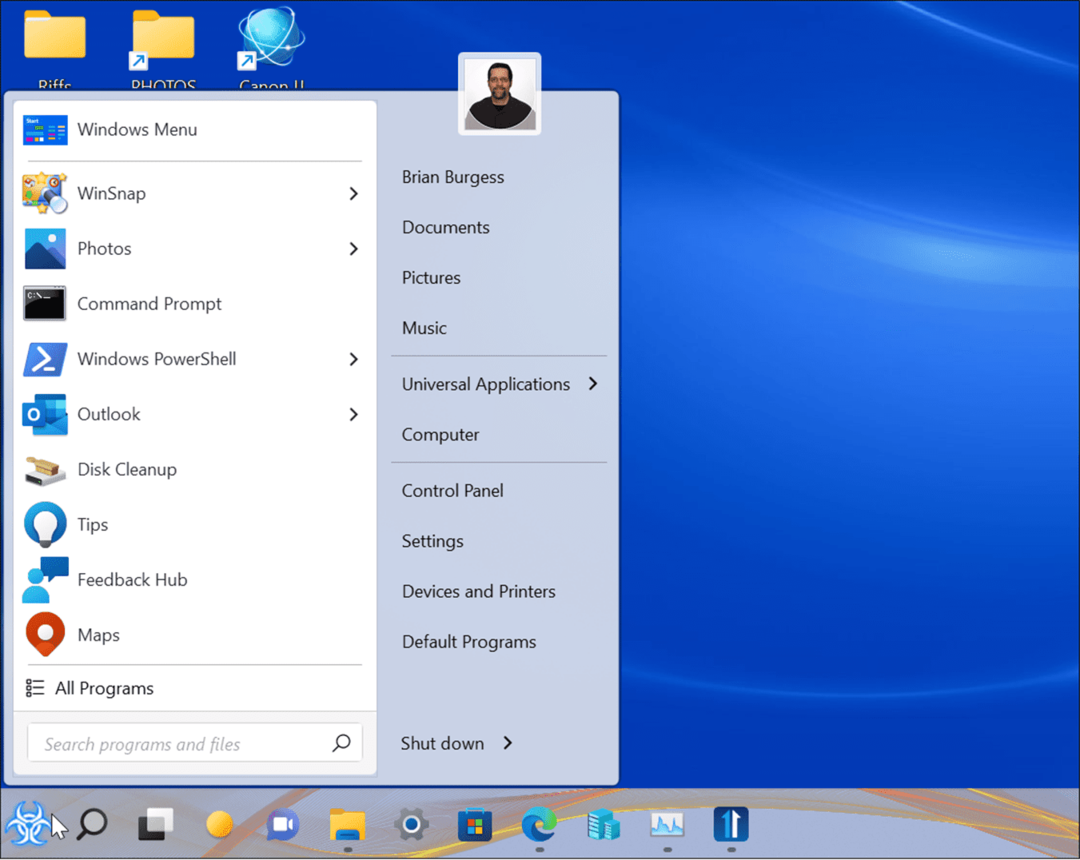
Како да конфигуришете претрагу у Старт11
Старт11 такође укључује могућност управљања и прилагођавања претраге на Виндовс-у.
Да бисте прилагодили претрагу на Виндовс 11 помоћу Старт11:
- Отворите Старт11.
- Одељак Претрага у Старт11 може да омогући или онемогући различите функције претраге као што су приказивање икона за филтрирање резултата претраге, садржај и имена датотека за претрагу и пречице за претрагу на радној површини и у Стардоцк Фенцес.
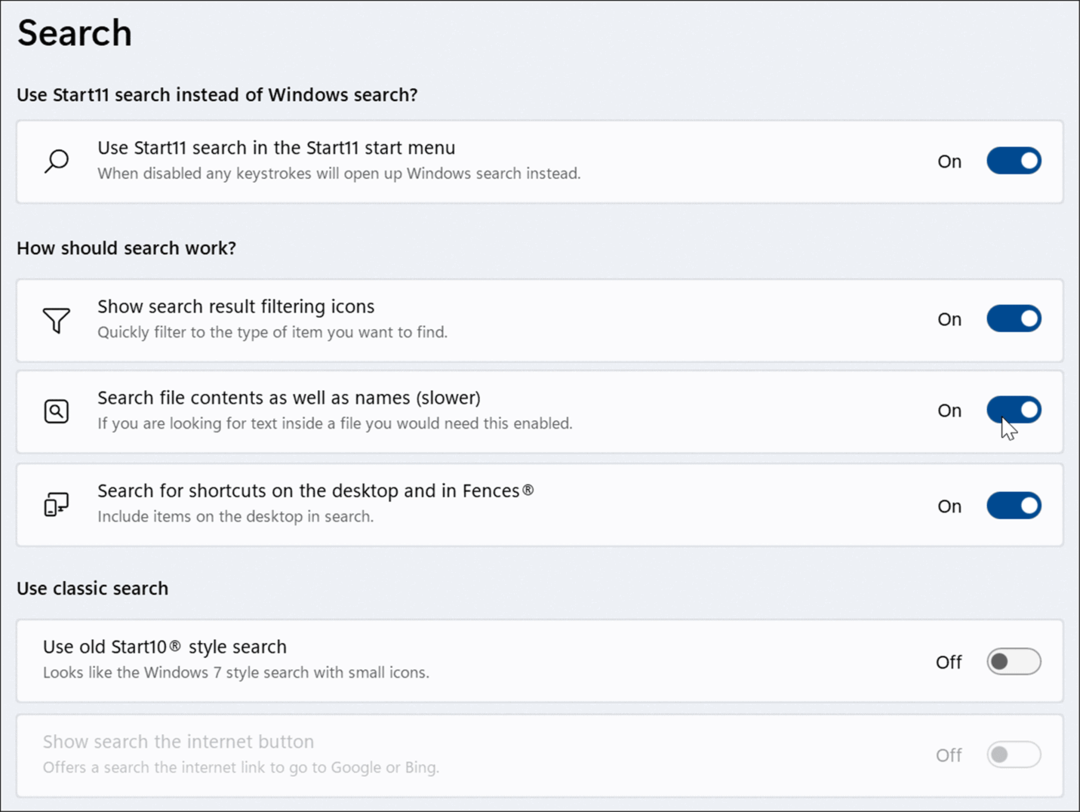
Како вратити мени менаџера задатака на Виндовс 11
У оперативном систему Виндовс 11, досадно је пронаћи начине да отворите Таск Манагер. На пример, у оперативном систему Виндовс 10, једноставно кликнете десним тастером миша на траку задатака, а Таск Манагер је ту да се отвори.
Међутим, трака задатака у оперативном систему Виндовс 11 не функционише исто - само приказује подешавања траке задатака. Старт 11 може вратити функционалност оперативног система Виндовс 10. Испод је снимак коришћења уграђеног менија траке задатака за отварање Таск Манагер-а у оперативном систему Виндовс 10.
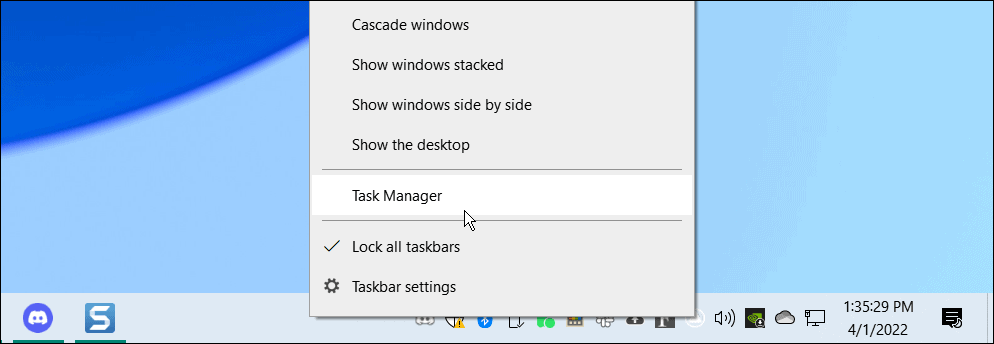
Да бисте Управљачу задатака поново лако приступили са траке задатака у оперативном систему Виндовс 11:
- Отворите Старт11 и изаберите Трака задатака категорија.
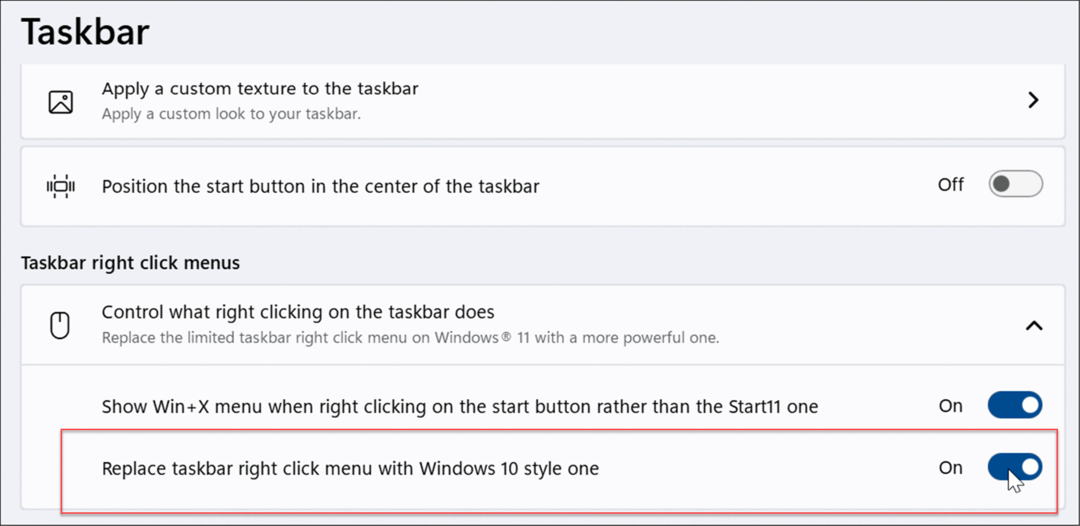
- Проширите Менији десни клик на траци задатака одељак и укључите Замените мени на траци задатака десним кликом са Виндовс 10 стилом
- Након што омогућите функцију, када кликнете десним тастером миша било где на траци задатака, добићете искуство слично ономе у оперативном систему Виндовс 10. Менаџер задатака ће бити друга опција у менију - баш као што сте навикли.

Како побољшати корисничко искуство оперативног система Виндовс 11 помоћу Старт11
Користећи Старт11, можете додатно да прилагодите своје Виндовс 11 корисничко искуство. За многе кориснике, могућност замене менија Менаџера задатака са траке задатака је вредна саме цене. Такође садржи мноштво опција прилагођавања за оне који воле да ваш ОС учине јединственим. Конкретно, може побољшати Виндовс 11 Старт мени и траку задатака са Старт11.
Апликација није савршена - на пример, не дозвољава вам да закачите фасцикле или апликације на траку задатака (ипак, ипак). Такође не ради сјајан посао у стварању искуства са живим плочицама за Виндовс 10. Међутим, то је почетак и Стардоцк наставља да уводи ажурирања за побољшање апликације.
Међутим, можете да урадите неколико других ствари изворно у оперативном систему Виндовс 11 да бисте прилагодили своје корисничко искуство. На пример, можда желите омогући тамни режим или прилагодите траку задатака.
Како пронаћи кључ производа за Виндовс 11
Ако треба да пренесете свој кључ производа за Виндовс 11 или га само требате за чисту инсталацију ОС-а,...
Како да обришете Гоогле Цхроме кеш, колачиће и историју прегледања
Цхроме одлично чува вашу историју прегледања, кеш меморију и колачиће како би оптимизовао перформансе прегледача на мрежи. Њено је како да...
Усклађивање цена у продавници: Како доћи до онлајн цена док купујете у продавници
Куповина у продавници не значи да морате да плаћате више цене. Захваљујући гаранцијама усклађености цена, можете остварити попусте на мрежи док купујете у...
Како поклонити Диснеи Плус претплату са дигиталном поклон картицом
Ако сте уживали у Диснеи Плус-у и желите да га поделите са другима, ево како да купите Диснеи+ Гифт претплату за...
